Win8.1系統中麼安裝 .NET Framework 3.5? 最近很多用戶在反映in8系統中已經安裝 .NET Famework 4.0和4.5 但是.NET Framework 3.5”卻沒有和Win8.1一起自動安裝,部分軟件也確實需要3.5的支持。那麼下面小編就跟大家一起分享一下 .NET Framework 3.5的安裝步驟吧!
推薦:Win8系統
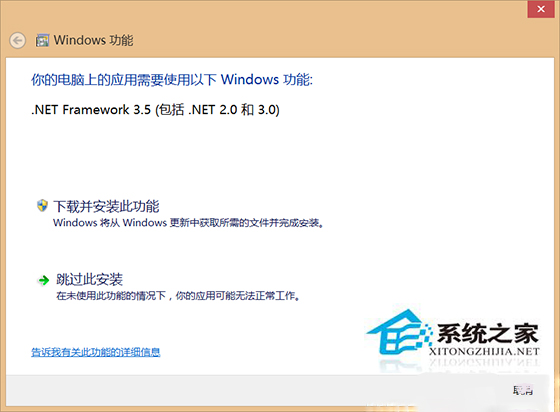
一、按快捷鍵win+X”調出菜單,再點擊控制面板。
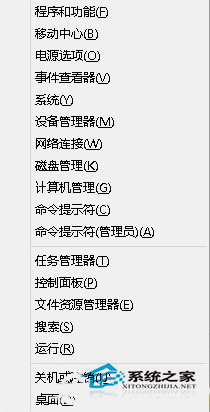
二、在控制面板中,打開程序”。
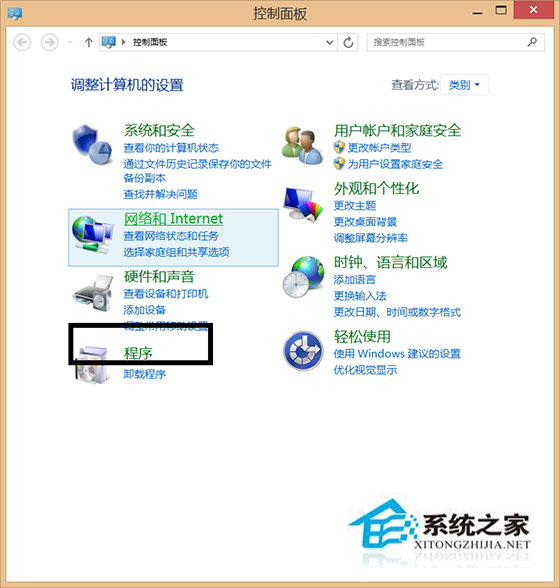
三、單擊啟用或者關閉windows功能”。
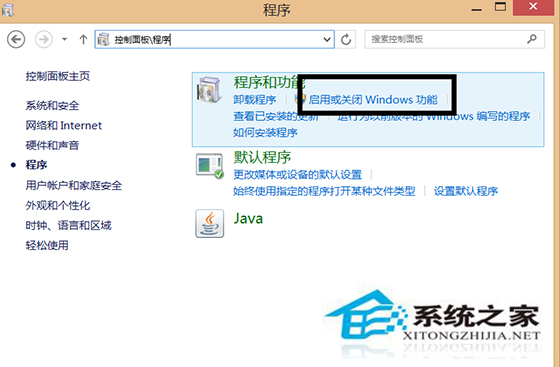
四、勾選.NET Framework 3.5(包括.net 2.0和3.0)”這一選項,然後確定。
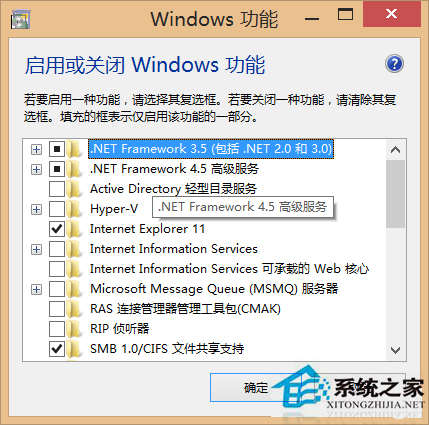
五、接著會檢測系統狀態,檢測後,點擊從windows 下載更新文件”,下載完成後會自動執行更新操作完成.net framework3.5的安裝。
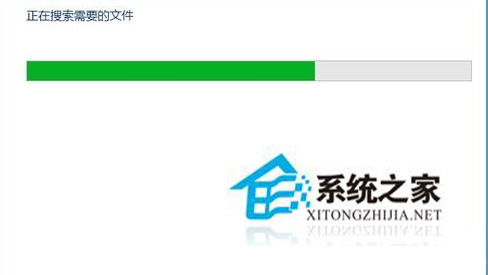
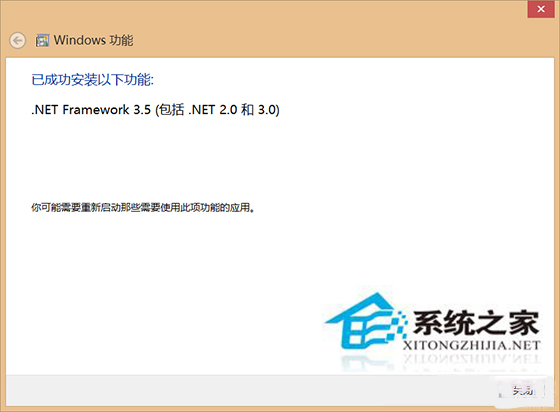
PS:安裝整個過程必須聯網!
以上方法是不是很簡單呢?只要幾個步驟就能輕松搞定 .NET Framework 3.5的安裝。有興趣的用戶可以依照上述方法自己安裝一下!